Quickneasysearch.com est la première chose que vous voyez sur votre navigateur Web, mais vous ne l’avez jamais mis comme une page d’accueil? C’est un signe clair que votre ordinateur est infecté par ce virus. Pour être plus précis – c’est un virus pirate de navigateur et il va changer la manière dont vous naviguez sur Internet. Il peut être appelé Quickneasysearch.com ou simplement le pirate de navigateur Quickneasysearch et une fois ajouté à votre navigateur Web, il apportera des modifications automatiques sans votre permission.
Généralement l’élimination d’une telle infection n’est pas si difficile, mais parfois les utilisateurs ont du mal à le faire en raison du manque de connaissances dans ce domaine. C’est là que nous intervenons – fournir à nos visiteurs des informations détaillées sur le pirate de navigateur Quickneasysearch.com et des instructions pour le supprimer. À la fin de cet article, vous serez en mesure de nettoyer votre ordinateur de ce virus, donc restez avec nous et poursuivez la lecture.
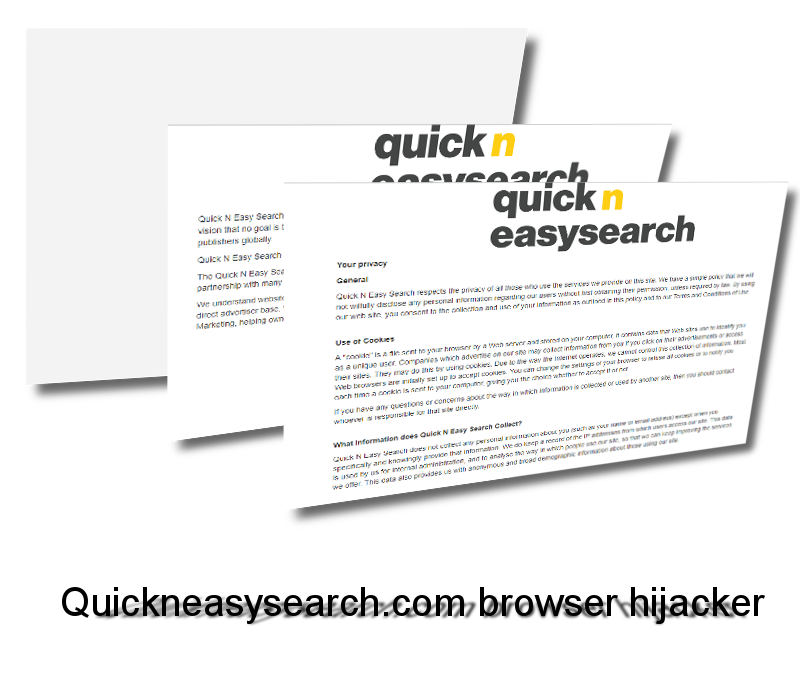
L’extension malicieuse Quickneasysearch.com
Comme la plupart des autres pirates de navigateur comme le virus search50.co ou search.securysearch.com, Quickneasysearch.com est basé sur un module complémentaire de navigateur. Cela signifie que pour qu’il infecte efficacement votre ordinateur, il doit être ajouté à votre navigateur Web. Vous devez comprendre que le site lui-même n’est pas malveillant – c’est ce module qui vous coûtera un mal de tête.
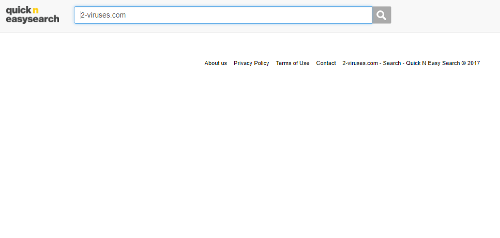
Même si il est décrit comme un service qui vous permettra de faire des recherches sur le Web plus rapides et plus faciles, ce n’est pas vrai. En fait, il est totalement inutile, car le moteur de recherche de ce site ne fonctionne pas du tout. Il suffit de jeter un oeil à l’image ci-dessous, où nous avons essayé de trouver quelque chose sur notre site Web sur Quickneasysearch.com:
C’est vrai, c’est juste une page blanche. Peu importe ce que vous cherchez, vous n’aurez jamais aucun résultat. Il est donc rien de plus qu’une perte de temps – votre site d’accueil a 1 fonction principale et cette fonction ne fonctionne pas.
Ensuite, vous pouvez demander – quel est le but d’infecter l’ordinateur et en plaçant un site sans publicité ou d’autres liens sur une page d’accueil? Eh bien, il y a plusieurs raisons de le faire et l’une d’entre elles est de recueillir des informations sur vous. Vous voyez, chaque fois que vous remplissez une sorte de requête de recherche dans Quickneasysearch.com, elle est enregistrée. C’est encore plus dangereux si cette requête de recherche se trouve être sur vos informations privées ou très sensibles.
Ces développeurs font de cette façon avec cette infection de l’argent. Ils vendent les informations recueillies à d’autres parties. En parlant des développeurs de Quickneasysearch.com, on ne sait pas qui ils sont. Les informations légales sur ce site sont strictement protégées. Tout ce que nous savons – c’est que c’est une sorte de société en Asie, qui essaye d’atteindre le public dans le monde entier.
Ce module complémentaire peut également être utilisé pour distribuer d’autres logiciels malveillants. S’il est ajouté à votre navigateur Web, vous pourriez obtenir quelques suggestions pour ajouter des outils supplémentaires de temps en temps. Nous recommandons de refuser ces offres parce que vous ne pouvez jamais faire confiance à des fournisseurs de logiciels malveillants.
Supprimer les virus Quickneasysearch.com de votre ordinateur
Les bonnes nouvelles sont que ce n’est pas compliqué d’enlever cette infection. Tout ce que vous avez besoin est une application anti-malware décente, comme Spyhunter. L’analyse de votre ordinateur avec l’un de ces programmes devrait faire le travail.
Cependant, il y a d’autres étapes de retrait qui devrait être faites manuellement. Les logiciels anti-malware ne peuvent pas modifier les paramètres sur votre navigateur web, par conséquent, vous devrez modifier manuellement les paramètres de page d’accueil et du moteur de recherche par défaut. Ce n’est pas difficile également, il suffit de jeter un coup d’oeil à notre guide étape par étape de retrait manuel de Quickneasysearch.com en dessous de cet article.
Liens rapides de Le Pirate De Navigateur Quickneasysearch Com
- L’extension malicieuse Quickneasysearch.com
- Supprimer les virus Quickneasysearch.com de votre ordinateur
- Outils de suppression Malware automatique
- Eliminer complètement le pirate de navigateur Quickneasysearch.com
- Comment supprimer Quickneasysearch.com browser hijacker en utilisant le Panneau de configuration de Windows
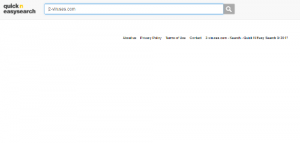
Outils de suppression Malware automatique
(Win)
Note: le procès Spyhunter de détection permet de parasite comme Le Pirate De Navigateur Quickneasysearch Com et contribue à son retrait pour libre. Essai limité disponible, Terms of use, Privacy Policy, Uninstall Instructions,
(Mac)
Note: le procès Combo Cleaner de détection permet de parasite comme Le Pirate De Navigateur Quickneasysearch Com et contribue à son retrait pour libre. Essai limité disponible, Terms of use, Privacy Policy, Uninstall Instructions,
Eliminer complètement le pirate de navigateur Quickneasysearch.com
Comment supprimer Quickneasysearch.com browser hijacker en utilisant le Panneau de configuration de Windows
Denombreux pirates et logiciels publicitaires comme Le pirate de navigateur Quickneasysearch.com installent certains de leurs composants comme des programmes windows classiques, ainsi que des logiciels additionnels. Cette partie du logiciel malveillant peut être désinstallée à partir du Panneau de configuration. Pour y accéder, faites ce qui suit.
- Démarrer->Panneau de configuration (anciens Windows) ou appuyez sur clé Windows->Rechercher et entrez Panneau de configuration (Windows 8);

- Choisissez Désinstaller un Programme;

- Parcourez une liste de programmes et sélectionnez les données liées à Quickneasysearch.com browser hijacker .

- Cliquez sur le bouton désinstaller.

- Dans de nombreux cas, les programmes anti logiciels malveillants sont meilleur en matière de détection des parasites liés, par conséquent, je recommande d’installer Spyhunter pour identifier d’autres programmes qui peuvent faire partie de cette infection.

Cette méthode ne supprimera pas certains plugins de navigateur, donc, procédez à la suite du guide de suppression.
Supprimer Le pirate de navigateur Quickneasysearch.com de vos navigateurs
TopComment supprimer Quickneasysearch.com browser hijacker de Google Chrome:
- Cliquez sur l’icône des 3 lignes horizontales sur la barre d’outils du navigateur et sélectionnez Plus d’outils→Extensions

- Sélectionnez toutes les extensions malveillantes et supprimez-les.

- Cliquez sur l’icône des 3 lignes horizontales dans la barre d’outils du navigateur et sélectionnez Paramètres

- Sélectionnez Gérer les moteurs de recherche

- Supprimez les moteurs de recherche inutiles de la liste

- Retournez aux paramètres. Dans Démarrage, choisissez Ouvrir une page vierge (vous pouvez également supprimer les pages indésirables à partir du lien Ensemble de pages).
- Si votre page d’accueil a été changée, cliquez sur le menu Chrome dans le coin en haut à droite, sélectionnez Paramètres. Sélectionnez Ouvrir une page spécifique ou mettre un ensemble de pages et cliquez sur Ensemble de pages.

- Supprimez les sites internet de recherche malveillants sur de nouvelles fenêtres de Page de démarrage en cliquant sur le “X” juste à côté.

- Cliquez sur l’icône des 3 lignes horizontales sur la barre d’outils du navigateur et sélectionnez Paramètre et cliquez sur Gérer les moteurs de recherche.
- Supprimez les sites internet de recherche malveillants dans une nouvelle fenêtre de Moteurs de recherche.
(Optionnel) Réinitialiser vos paramètres de navigateur
Si vous avez toujours à faire à des problèmes liés à Le pirate de navigateur Quickneasysearch.com, réinitialisez les paramètres de votre navigateur pour mettre les paramètres par défaut.
- Cliquez sur le bouton du menu Chrome (trois lignes horizontales) et sélectionnez Paramètres.
- Défilez vers le bas de la page et cliquez sur le bouton Réinitialiser les paramètres de navigateur.

- Cliquez sur le bouton Réinitialiser dans la case de confirmation.

Si vous ne pouvez pas réinitialiser vos paramètres de navigateur et que les problèmes persistent, analysez votre système avec un programme anti logiciels malveillants.
TopComment supprimer [name] de Firefox:
- Cliquez sur le bouton menu dans le coin en haut à droite de la fenêtre Mozilla et sélectionnez l’icône “Ajouts” (Ou appuyez sur Ctrl+Maj+A sur votre clavier).

- Parcourez la liste des Extensions et Ajouts, supprimez tout ce qui est en lien avec [nom] et les choses que vous ne reconnaissez pas. Si vous ne connaissez pas l’extension et qu’elle n’a pas été créée par Mozilla, Google, Microsoft, Oracle ou Adobe, alors vous n’en avez probablement pas besoin.

- Si votre page d’accueil a été modifiée, cliquez sur le menu Firefox dans le coin en haut à droite, sélectionnez Options-> Général. Entrez un URL préférable au champ de la page d’accueil et cliquez sur Restaurer par défaut.

(Optionnel) Réinitialiser les paramètres de navigateur
Si vous avez toujours à faire à des problèmes liés à Quickneasysearch.com browser hijacker, réinitialisez les paramètres de votre navigateur pour remettre les paramètres par défaut.
- Cliquez sur le bouton menu dans le coin en haut à droite de la fenêtre de Firefox. Cliquez sur le bouton Aide.

- Choisissez Informations de dépannage dans le menu Aide.

- Cliquez sur le bouton Réinitialiser Firefox.

- Cliquez sur le bouton Réinitialiser Firefox dans la case de confirmation. Mozilla Firefox se fermera et changera les paramètres par défaut.

- Entrez “about:config” dans la barre URL et pressez Entrée. Cela ouvrira la page des paramètres

- Tapez “Keyword.url” dans la barre de recherche. Clic droit et réinitialisez-le.

- Tapez “browser.search.defaultengine” dans la barre de recherche. Clic droit et réinitialisez-le.
- Tapez “browser.search.selectedengine” dans la barre de recherche. Clic droit et réinitialisez-le.
- Cherchez “browser.newtab.url”. Clic droit et réinitialisez-le. Cela permettra de s’assurer que la page de recherche ne se lancera pas à chaque nouvel onglet.
- Si les paramètres se remettent et que l’analyse avec des programmes anti logiciels malveillants revient vide: fermez Firefox, ouvrez l’explorateur de fichiers et entrez %AppData% dans la barre d’adresse. Entrez user.js dans la barre de recherche. Si ce fichier existe, renommez-le et démarrez à nouveau Firefox. Vous devrez répéter les étapes ci-dessus.

Si le problème persiste, analysez votre système avec un programme anti logiciels malveillants pour identifier les données malveillantes.
Top Comment supprimer le virus {name} d’Internet Explorer (anciennes versions):
- Cliquez sur la flèche à droite de la barre de recherche.
- Faites ce qui suit: sur IE8-9 choisissez Gérer les moteurs de recherche, sur IE7 cliquez sur Modifier les défauts de recherche.
- Supprimez Le pirate de navigateur Quickneasysearch.com de la liste.
Comment supprimer {name} d’IE 11:
- Cliquez sur l’icône Paramètres (en haut à droite)->Gérer les ajouts.

- Parcourez Barres d’outils et extensions. Supprimez tout ce qui est en lien avec Le pirate de navigateur Quickneasysearch.com et les articles que vous ne connaissez pas qui n’ont pas été créés par Google, Microsoft, Yahoo, Oracle ou Adobe.

- Sélectionnez Moteurs de recherche.

- Si aucun de ces moteurs de recherche n’est disponible, suivez “Trouver plus de moteurs de recherche” en bas de l’écran et installez Google.

- Fermez les Options.
- Si votre page d’accueil a été modifiée, cliquez sur l’icône Engrenage dans le coin en haut à droite pour ouvrir le menu d’Internet Explorer, sélectionnez Options internet et choisissez l’onglet Général. Entrez un URL préférable au champ de la page d’accueil et cliquez sur Soumettre.

(Optionnel) Réinitialiser vos paramètres de navigateur
Si vous avez toujours à faire à des problèmes liés à Quickneasysearch.com browser hijacker, réinitialisez les paramètres de votre navigateur pour remettre ses paramètres par défaut.
- Appuyez sur l’icône Engrenage → Options internet.

- Choisissez l’onglet Avancé et cliquez sur le bouton Réinitialiser.

- Sélectionnez la case “Supprimer les paramètres personnels” et cliquez sur le bouton Réinitialiser.

- Cliquez sur le bouton Fermer de la case de confirmation, puis fermez votre navigateur.

Si vous ne pouvez pas réinitialiser vos paramètres de navigateur et que le problème persiste, analysez votre système avec un programme anti logiciels malveillants.
Comment supprimer Le pirate de navigateur Quickneasysearch.com de Microsoft EdgeTop
- Ouvrez Microsoft Edge et cliquez sur le bouton Plus (trois points dans le coin supérieur droit de l'écran), puis choisissez Paramètres.

- Dans la fenêtre Paramètres, cliquez sur le bouton Choisir les éléments à effacer.

- Sélectionnez tout ce que vous souhaitez supprimer et cliquez sur Effacer.

- Faites un clic droit sur Démarrer et choisissez Gestionnaire de tâches.

- Dans l'onglet Processus faites un clic droit sur Microsoft Edge et sélectionnez Voir les détails.

- Dans les Détails recherchez les entrées nommées Microsoft Edge, faites un clic droit sur chacune d'elles et sélectionnez Fin de tâche pour mettre fin à ces entrées.

TopComment supprimer Le pirate de navigateur Quickneasysearch.com de Safari:
Supprimer les extensions malveillantes
- Cliquez sur le menu Safari dans le coin en haut à gauche de l’écran. Sélectionnez Préférences.

- Sélectionnez Extensions et désinstallez Quickneasysearch.com browser hijacker et d’autres extensions suspectes.

- Si votre page d’accueil a été modifiée, cliquez sur le menu Safari dans le coin en haut à gauche de l’écran. Sélectionnez Préférences et choisissez l’onglet Général. Entrez l’URL souhaité dans le champ de la page d’accueil.

(Optionnel) Réinitialiser vos paramètres de navigateur
Si vous êtes toujours en train d’expérimenter des problèmes liés à Le pirate de navigateur Quickneasysearch.com, réinitialisez les paramètres de vos navigateurs à ses paramètres par défaut.
- Cliquez sur le menu Safari dans le coin en haut à gauche de l’écran. Sélectionnez Réinitialiser Safari…

- Sélectionnez les options que vous voulez réinitialiser (habituellement, toutes viennent pré sélectionnées) et cliquez sur le bouton Réinitialiser.

Si vous ne pouvez pas réinitialiser vos paramètres de navigateur et que le problème persiste, analysez votre système avec un programme anti logiciels malveillants.










































